Lograr la eficiencia en las estrategias de marketing digital es un reto cada vez mayor y en términos de Social Media todavía es más complicado debido a su constante evolución. Hoy día no basta con tener una página de Facebook, hay que ir más allá. ¿Has pensado en construir un chatbot en Facebook Messenger?
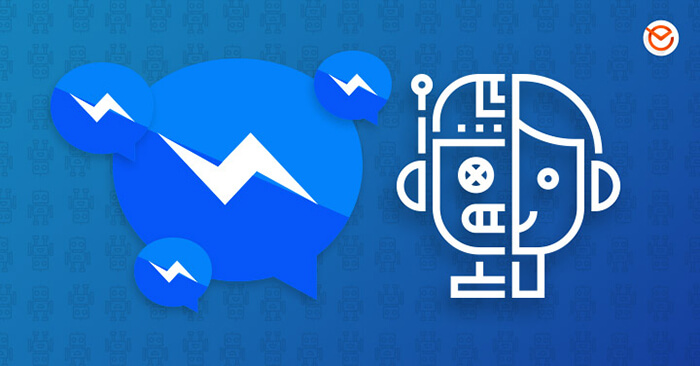
Lo más seguro es que la respuesta sea no, o que ni siquiera sepas de qué estamos hablando, pues déjanos decirte que un chatbot puede ayudar con la fidelización de tus clientes al brindar un servicio de atención en línea las 24 horas del día.
Pero tranquilo, no caigas en el desespero. Si no sabes de qué estamos hablando, continúa leyendo porque en este artículo te explicaremos qué es un chatbot de Facebook Messenger, cómo construirlo, entre otros aspectos de interés.
¿Qué es y cómo funciona en Chatbot de FB Messenger?
Un chatbot es una funcionalidad relativamente nueva de Facebook, incorporada a fin de ofrecer a los anunciantes más herramientas que ayuden a optimizar las estrategias de marketing.
Seguro ya has podido deducir que chatbot se compone de “chat” (conversar) y “bot”, que hace referencia a robot, así que estaríamos hablando de ¿un robot que conversa? Digamos que más o menos…
Para ser más claro, hablamos de un programa de Inteligencia Artificial que tiene la capacidad de conversar con personas, contestar a ciertas preguntas y ofrecer recomendaciones de manera automática.
Claro que esto no lo hace “realmente” por sí solo, sino que debe ser programado para brindar las respuestas que se desean, según el perfil y las necesidades de cada marca o empresa.
Crea un chatbot de Facebook Messenger paso a paso
Ahora es momento de poner manos a la obra para construir nuestro chatbot de Facebook Messenger. El proceso puede parecer largo y, de hecho, consta de unos cuantos pasos; sin embargo, si pones atención y los sigues al pie de la letra, lo lograrás en menos de lo que piensas.
Antes que cualquier cosa, es necesario que sepas que para la creación del chatbot debes emplear una herramienta que te permita generarlo sin tener conocimientos de programación. En este caso lo hicimos con Chatfuel, aunque puedes buscar y probar cualquier otra.
» Registro y configuración en Chatfuel
Lo primero que debes hacer es crear una cuenta en Chatfuel (https://chatfuel.com/).
- Este proceso es bastante sencillo pues tan solo debes hacer click en el botón azul que indica “Get started for free” y acto seguido, la aplicación te obligará a hacer login en tu cuenta de Facebook.
- Seguidamente, se te presentan dos opciones: la primera es seleccionar una plantilla para comenzar a editarla (bastante práctico) y la segunda consiste en crear tu chatbot desde cero. Nosotros nos decantamos por esta alternativa.
- En este momento se abrirá una caja de texto, en la que deberás colocarle un nombre a tu chatbot y después hacer clic en el botón “Create a Chatbot” (Crear un chatbot).
- Ahora pulsa con el ratón en “Connect to Facebook” para conectar el chatbot a tu Fan Page. En este punto puedes elegir entre una página de Facebook que ya exista (la de tu empresa o marca, por ejemplo).
Y con solo esto ya tienes lista la primera parte del proceso de creación de tu Chatbot. ¡Sigamos!.
» Comienza a construir tu chatbot
Ahora, comenzaremos a diseñar el chatbot como tal.
- Lo primero que debes hacer el hacer click en “Build” en el menú de la barra lateral de Chatfuel.
- En este instante verás el mensaje de bienvenida de tu chatbot. Se trata de una tarjeta de texto, que será lo primero que observarán tus potenciales clientes cuando hagan clic en el botón de Messenger de tu Facebook. Eres libre de dejar esta tarjeta, de agregar otra o de cambiarla por otras alternativas, como una galería de tarjetas o un plugin, por ejemplo.
- Lo más seguro es que desees crear otra tarjeta que esté totalmente acoplada con la imagen que quieres transmitir. Entonces deberás introducir todos los elementos que sean necesarios. Tienes la opción de colocarle botones a la tarjeta para que tus usuarios lleven a cabo alguna acción específica, como llamar por teléfono, visitar una página web, etc.
- Ahora te toca modificar la respuesta por defecto, es decir, el mensaje que aparecerá cuando el usuario haga su primera pregunta. Puedes identificarlo fácilmente porque es el bloque que se ve en el botón del menú principal justo al comenzar.
Lo siguiente que vamos a ver es la creación de los bloques y botones para nuestro Chatbot.
» Crea bloques y botones
Este es el momento adecuado para crear botones o bloques adicionales. Para determinar qué bloques y botones crear, debes pensar cómo suelen actuar tus clientes.
¿Solicitan información sobre horarios? ¿Quieren conocer la ubicación de tu empresa? ¿Les interesan los precios de tus productos?
Considera esto para crear nuevos bloques haciendo clic en “+Add Block”.
- Al hacer clic en “+Add Block”, se abrirá una pantalla nueva en la que podrás crear tarjetas y botones. Acá puedes extenderte todo lo que desees, toma en cuenta todas las posibilidades.
- ¿Listo? Si ya has completado la tarea, tan solo pulsa en “Test This Chatbot”. De esta forma guardarás los cambios y puedes pasar a probar tu chatbot apretando el botón “View on Messenger”.
- Como último paso no podía faltar el control de calidad, por lo que te recomendamos probar tu recién creado chatbot desde diversos dispositivos: teléfonos móviles, tablets y ordenadores.
Ahora que ya tienes tu ChatBot creado, pruébalo como si fueras un cliente y realiza los ajustes necesarios para dejarlo lo más optimizado posible.